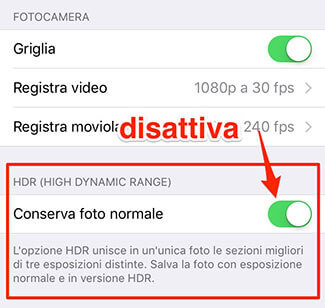Liberar espaço no seu iPhone é uma daquelas coisas com as quais, mais cedo ou mais tarde, todo proprietário de smartphone da Apple terá que lidar.

Não importa o tamanho do iPhone que você escolher, 16 GB, 32 GB, 64 GB e até 128 GB… mais cedo ou mais tarde você precisará liberar espaço no seu iPhone.
Vamos ver juntos 10 maneiras de liberar espaço no iPhone De uma forma simples. Os métodos propostos são ajustes e configurações simples do telefone e não envolvem modificações avançadas. Eles funcionam com a versão atual do iOS 16.
Como liberar espaço no iPhone de 10 maneiras
1 – Exclua aplicativos que ocupam espaço no iPhone
A maneira mais simples e óbvia é liberar espaço no seu iPhone eliminando aplicativos ou jogos que baixamos da loja e que talvez não usemos mais. Você pode comparar a lista de seus aplicativos com os que recomendamos Os melhores jogos e aplicativos para iPhone.
publicidadeprimeiro vamos abrir configurações -> geral e escolha o item do menu Eu uso espaço e iCloud. Vamos deixar de lado a próxima parte sobre as configurações do iCloud (a “nuvem” da Apple que armazena nossos arquivos online na Internet) e focar na primeira parte indicada pelo nome arquivo.
Nós selecionamos Gerenciar espaço.
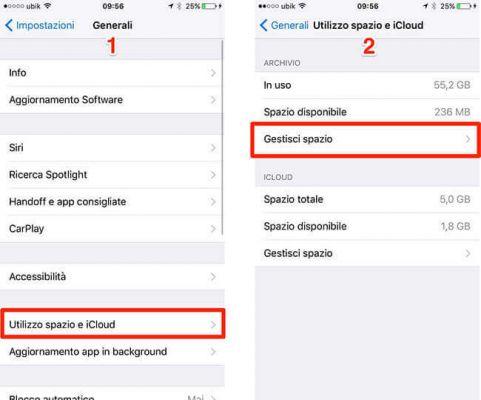
As inscrições são listadas em ordem decrescente com base na ocupação do espaço. Vamos identificar aqueles que não utilizamos e podemos deletar para liberar espaço na memória física do iPhone.
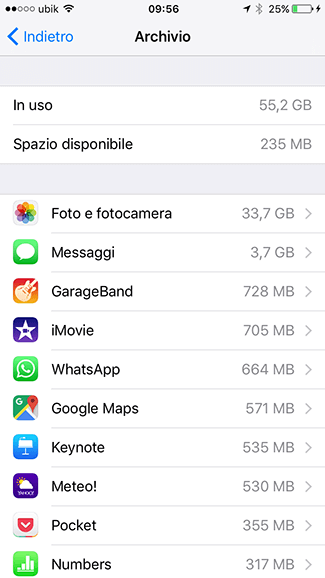
Como excluir aplicativos no iPhone
Volte para a tela inicial e toque longamente em qualquer um dos ícones do aplicativo. Os ícones começarão a tremer. Toque no X no canto superior esquerdo e confirme a exclusão.
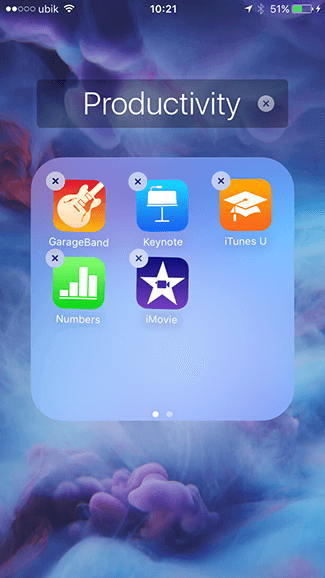
2 – Exclua arquivos e documentos dentro dos Aplicativos
Se você não deseja excluir completamente um aplicativo, mas sabe que ele ocupa muito espaço no iPhone, você pode tentar excluir alguns dos arquivos e documentos gerenciados nele e que você salvou em sessões anteriores.
Como no ponto anterior, abra configurações -> geral e então escolher Eu uso espaço e iCloud. Agora selecione qualquer aplicativo para obter informações sobre os dados armazenados nele.
A voz fundamental agora é Documentos e dados. Compare-o com o espaço real ocupado pela aplicação e indicado com Dimensões do aplicativo.
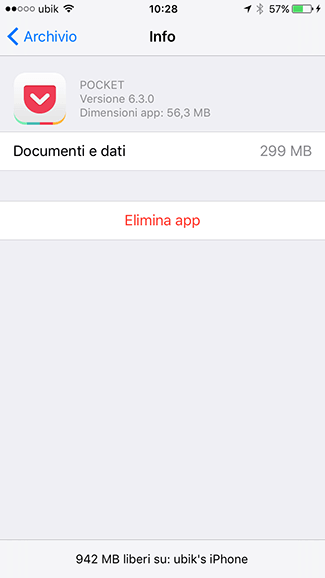
Depois de identificar o aplicativo que está ocupando muito espaço com seus dados, o procedimento para liberar espaço é iniciar o aplicativo e encontrar uma maneira de excluir dados temporários ou arquivos de documentos que você não está usando. Geralmente há um item no menu. Configurações do aplicativo o mesmo com uma voz (exemplo) Excluir arquivos baixados / temporário.
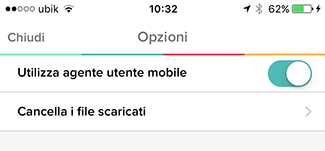
3 – Limpe o aplicativo Mensagens
Se você seguiu o menu usual (Configurações -> Geral -> Espaço e uso do iCloud) terá notado que grande parte do espaço também é ocupada pelo aplicativo Posts. O motivo é simples: toda troca de texto e imagem que acontece no seu celular entre você e seus contatos é preservada.
Uma maneira de liberar espaço é manter as mensagens apenas por um período limitado de tempo. Por padrão, todas as mensagens serão mantidas para sempre. Para alterar esse comportamento, siga estas etapas:
- Entrar/Criar Conta configurações e, em seguida Posts
- Role até encontrar a entrada Manter mensagens e selecione-o
- Escolha no menu para reter mensagens por um período de tempo. Dia 30.
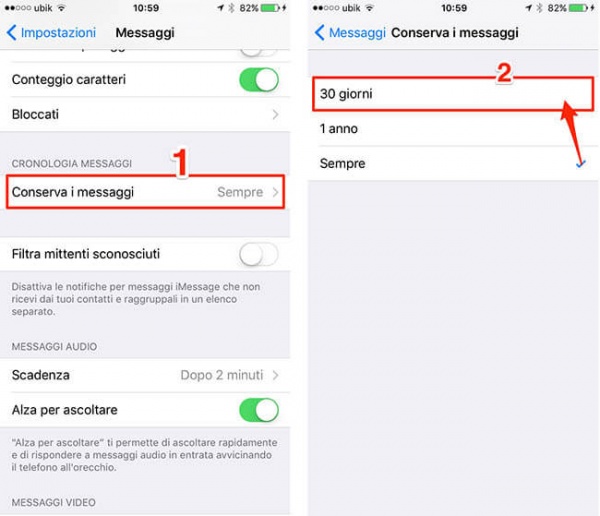
4 – Limpe o cache de navegação na internet
Usando o iPhone para navegação na Internet com Safari ou Chrome você certamente terá acumulado algumas informações salvas em esconderijo (imagens, arquivos, cookies, etc.). Você pode excluí-los e liberar espaço no seu dispositivo seguindo estas instruções
Safári:
- Entrar/Criar Conta configurações e, em seguida Safári
- Role até encontrar a entrada Limpar dados e histórico e selecione-o. Confirmar em Limpar dados e histórico
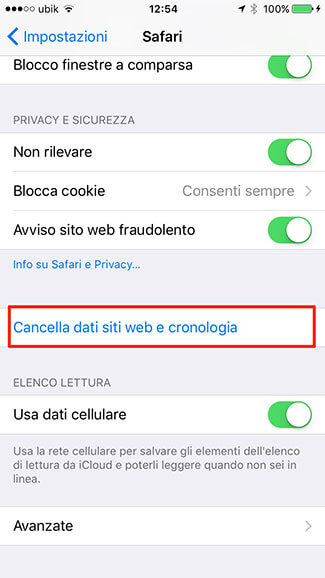
Chrome:
- Toque nos três pontos no canto superior direito e escolha configurações
- selecionar Privacidade na parte inferior do menu
- Escolha o último item Eliminar dados de navegação
- coloque o cheque Imagens e arquivos em cache
- Pressione Eliminar dados de navegação
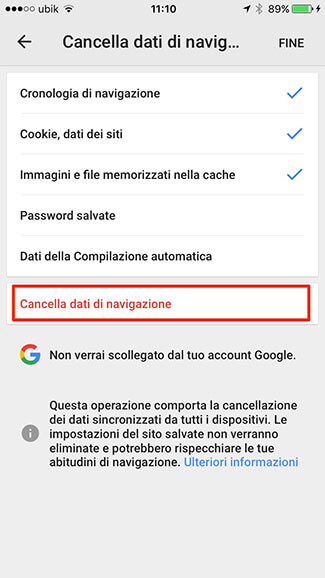
5 – Limpar lista de leitura
É muito conveniente usar a lista de leitura do Safari; permite que você leia páginas da web mesmo quando estiver offline. Essa característica é uma daquelas que acarreta uma grande ocupação de espaço.
Vamos ver como deletar e remover todos os itens da Lista de Leitura.
- abrir configurações -> geral -> Eu uso espaço e iCloud
- No menu Todos os aplicativos, role até encontrar Safári
- Toque no seu Modificação no canto superior direito e depois no botão “-” ao lado de lista de leitura offline
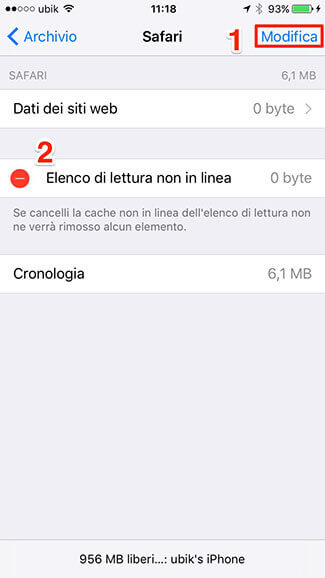
6 – Exclua cópias de livros baixados no iBooks
Este é um procedimento muito simples que lhe permitirá economizar muito espaço se costuma comprar e ler livros através do aplicativo Apple iBooks.
Os livros que você compra estão sempre disponíveis para novos downloads e, depois de lidos, não há necessidade de salvá-los em seu smartphone.
Então entre iBooks e jogue o menos selecionar canto superior direito. Escolha os livros que deseja excluir com um toque em cada um deles. Escolha Excluir para liberar espaço no seu iPhone.

7 – Desative o streaming de fotos
Uma das fontes de maior ocupação espacial é sem dúvida representada pelas fotografias. Se você notou a presença de um álbum transmissão de fotos, você está usando um recurso para enviar fotos automaticamente para outros dispositivos Apple de sua propriedade. Este álbum criado pode conter no máximo 1000 fotografias e ocupa 1GB de espaço.
Para remover esse recurso e liberar espaço, vá para configurações -> Fotos e câmera e desligue a voz Minha transmissão de fotos.
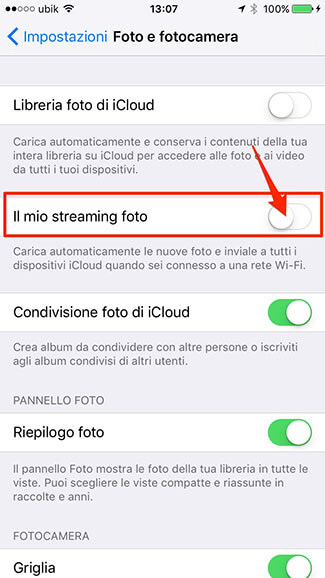
8 – Biblioteca de fotos de iCloud (Biblioteca de fotos de iCloud)
use a função Biblioteca de fotos do ICloud, permitirá que você economize muito espaço no seu iPhone e ao mesmo tempo permitirá que você acesse suas fotos de todos os dispositivos conectados ao iCloud.
Para ativar o recurso, vá para configurações -> Fotos e câmera e ativar a voz Biblioteca de fotos do ICloud.
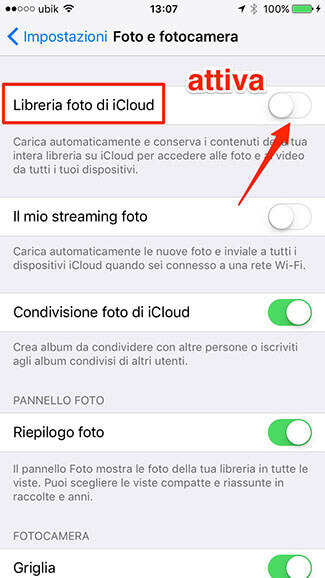
Seu telefone salvará cópias das fotos em uma resolução mais baixa e as fotos originais serão carregadas online em seu telefone. Espaço em nuvem. Isso significa que ao mesmo tempo que você libera espaço no celular, você aumenta o espaço ocupado na nuvem; Lembre-se que o espaço disponível no iCloud é limitado a 5GB e você pode estendê-lo pagando mensalmente.
Diferenças entre o streaming de fotos e a biblioteca de fotos iCloud Lo transmissão de fotos Não afeta o espaço do iCloud, mas sim o do telefone, porque as cópias das fotos são baixadas dos dispositivos que as tiraram.Biblioteca de fotos do ICloud em vez disso, é o sistema para armazenar fotos online e acessá-las em vários dispositivos. O espaço ocupado é limitado porque a versão original das fotos será mantida no iCloud.
9 – Desative a cópia HDR de imagens
Se você usa o modo HDR com frequência, deve ter notado que, por padrão, a câmera do iPhone retém a cópia original da imagem junto com a versão HDR. Em vez de excluir manualmente a cópia original, você pode desativar o salvamento e manter apenas a versão HDR.
Para fazer isso, siga estas etapas simples:
- Entrar/Criar Conta configurações e, em seguida Fotos e câmera
- Role para baixo e desative a entrada. Manter foto normal
10 – Exclua cópias de fotos Quick Burst
O modo Burst é um recurso em que se você mantiver pressionado o botão do obturador por mais tempo com o aplicativo câmera, você terá uma série de fotos tiradas em sequência rápida e não apenas uma foto.
Para liberar espaço e manter apenas uma cópia das fotos tiradas neste modo, você deve ir manualmente foto por foto e escolher Selecione…
Percorra a sequência de fotos e selecione apenas uma. Depois de escolher, toque em final canto superior direito.
Escolha neste momento Mantenha apenas o seu favorito.
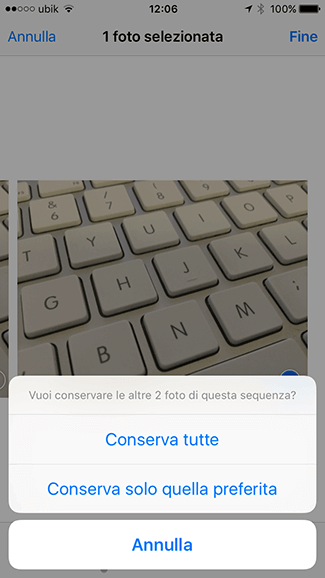
Conclusão
Esperamos que você considere úteis essas dicas/truques que estão entre nossos favoritos para liberar espaço no seu iPhone. Se você tiver alguma outra recomendação, não hesite em comentar este artigo.
Todas as informações contidas são obviamente válidas também para iPod touch e a iPad / Pro iPad bem como para iPhone. Se você também é usuário do Android, talvez precise saber como liberar espaço no Android.
Dez maneiras de liberar espaço no iPhone